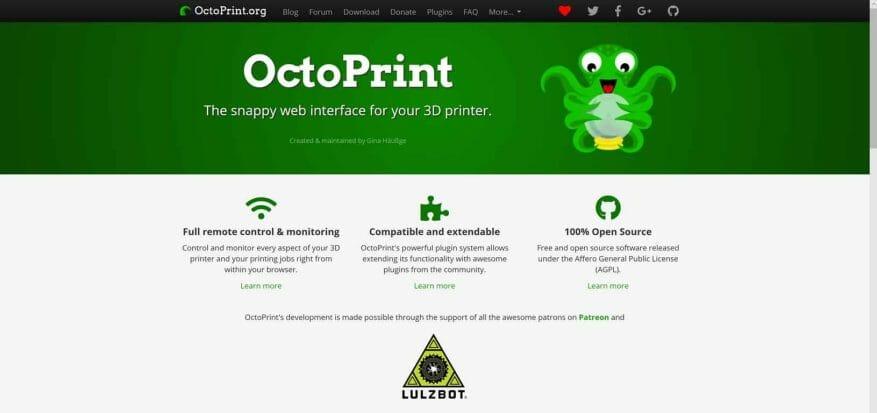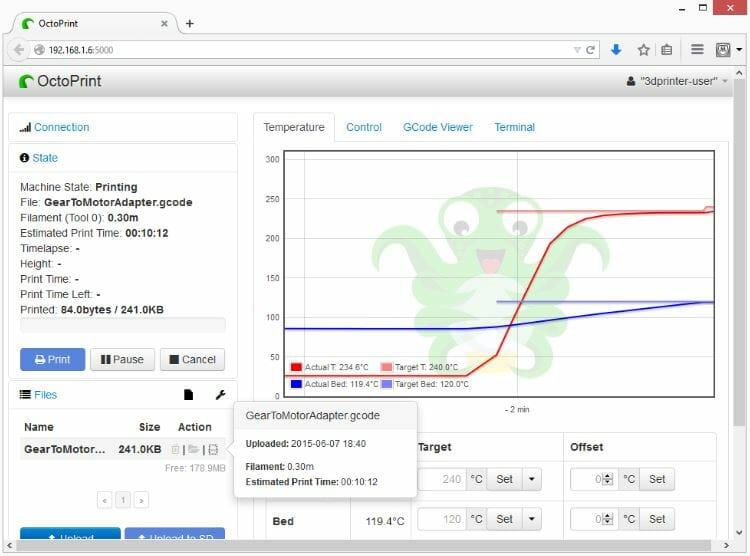Dla niewtajemniczonych drukowanie 3D może wydawać się zniechęcającym hobby. Jednak gdy już zorientujesz się, jak to wszystko działa, drukowanie 3D może stać się zabawne i przyjemne. Dla początkujących może być kuszące, aby po prostu kupić drukarkę 3D typu plug-and-play do użytku z systemem Windows 10. Niektóre przykłady obejmują Monoprice Select Mini Pro (250 USD) lub Snapmaker 3-in-1 3D Printer (800 USD), które oferuje grawerowanie laserowe i frezowanie CNC oprócz drukowania 3D. Obie drukarki są dobrym wyborem dla początkujących, ale mają mniejszy ślad drukowania 3D i szybko znajdziesz się w sytuacji, gdy będziesz chciał kupić większą drukarkę, gdy będziesz musiał drukować większe części.
Jeśli jesteś zainteresowany znalezieniem drukarki 3D dla początkujących, polecam Creality 3D Ender 3. Jest to dobrej wielkości drukarka 3D, która oferuje wydruki o stałej jakości. Ponadto Ender 3 jest samoreplikującą się drukarką, co oznacza, że może drukować własne części do modernizacji i wymiany. Ponadto drukarka jest dostarczana jako zestaw do samodzielnego montażu, co moim zdaniem jest najlepszym sposobem na poznanie drukowania 3D.
Otrzymałem Creality 3D Ender 3 w prezencie z mojego rejestru ślubów. Nie wiedziałem, co wydrukuję, ale miałem kilka ogólnych pomysłów. Przeszukałem sieć, aby znaleźć najlepszą drukarkę 3D średniej klasy i wymyśliłem Ender 3. Wymaga to trochę nauki, więc jeśli myślisz, że to kupisz i będziesz drukować doskonałe wydruki 3D w mgnieniu oka, czekają na niegrzeczne przebudzenie. Ten film na YouTube zawiera dokładną recenzję Endera 3, a także kilka podstawowych wydruków 3D i aktualizacji drukarki. Unoszący się w okolicach 200-250 USD, Ender 3 jest doskonałym wyborem dla pieniędzy, chociaż wymagany jest pewien montaż.
Odkąd używam Endera 3, mam problemy z uruchamianiem i zatrzymywaniem drukowania 3D, gdy nie jestem przed drukarką. Problem z większością drukarek 3D polega na tym, że firmy drukujące 3D nie stworzyły skutecznego interfejsu do interakcji z drukarką 3D za pośrednictwem komputera.Aby coś wydrukować w 3D, trzeba przejść przez dość żmudny proces. Oto, co robisz, gdy drukujesz elementy 3D za pomocą samej drukarki.
- Utwórz lub pobierz przedmiot z Thingiverse
- Edytuj element, aby pomyślnie drukował na Twojej drukarce (ustawienia temperatury, głośność skali itp.)
- Przenieś odpowiedni plik z komputera na kartę microSD
- Wyjmij kartę microSD z komputera i włóż kartę microSD do drukarki
- Rozpocznij drukowanie za pomocą menu sterowania drukarką
Ten proces jest frustrujący, ponieważ jeśli wystąpi problem z ustawieniami drukarki elementu, który chcesz wydrukować, ustawienia temperatury są wyłączone lub coś innego pójdzie nie tak, musisz ręcznie zatrzymać drukowanie i rozpocząć proces od nowa. Wszystko, co ważne, jest na tej karcie microSD. To okazało się najbardziej frustrujące z moją drukarką 3D i doprowadzało mnie do szaleństwa, dopóki nie znalazłem OctoPrint. Potem wszystko się zmieniło.
OctoPrint to interfejs sieciowy o otwartym kodzie źródłowym dla Twojej drukarki 3D. OctoPrint pozwala przeciągać i upuszczać pliki na drukarce 3D, zmieniać ustawienia temperatury drukarki do woli oraz uruchamiać i zatrzymywać zadania drukowania. Jest najlepszy i najbardziej intuicyjny. Aby korzystać z OctoPrint, potrzebujesz tylko Raspberry Pi i będziesz mieć dostęp do drukarki 3D za pośrednictwem połączenia Wi-Fi. Oto, co musisz zrobić, aby uruchomić i uruchomić OctoPrint: Raspberry Pi 3B lub 3B+, karta microSD o minimalnej pojemności 8 GB oraz OctoPi, obraz karty microSD oparty na Raspbianie dla Raspberry Pi, który zawiera OctoPrint oraz wszystkie potrzebne zależności uruchomić go. Więcej informacji można znaleźć na stronie pobierania OctoPrint.
Chociaż możliwe jest zainstalowanie OctoPrint w systemie Windows, OctoPrint nie działa tak konsekwentnie w systemie Windows i mogą wystąpić nieoczekiwane błędy i awarie. Ostatnie wieści, że można zainstalować Windows 10 na ARM na Raspberry Pi, są świetne, ale moim zdaniem Windows 10 na ARM nie jest najlepszym systemem operacyjnym dla Raspberry Pi.Możesz równie łatwo zainstalować Windows IoT Core lub Windows 10 na ARM, ale Raspberry Pi działa najlepiej z Raspbianem, systemem operacyjnym opartym na Linuksie, zbudowanym specjalnie dla Raspberry Pi. Używam Raspberry Pi 3B, a OctoPrint działa dobrze na Raspbian bez żadnych problemów.
Korzystając z OctoPrint, musisz pobrać ten plik obrazu OctoPrint i postępować zgodnie z instrukcjami na stronie pobierania, aby wyodrębnić i sflashować plik obrazu płyty na kartę microSD, skonfigurować identyfikator SSID i hasło Wi-Fi, a następnie uruchomić Pi z karty microSD. Po rozpoznaniu Raspberry Pi w sieci Wi-Fi, możesz podłączyć go do drukarki 3D i kontrolować ustawienia drukarki 3D i drukować projekty z dowolnego urządzenia, a w zależności od ustawień OctoPrint, nawet zdalnie sterować drukarką 3D. Osobiście nie korzystam z funkcji dostępu mobilnego, ponieważ mam obawy związane z bezpieczeństwem przeciwpożarowym związanym z używaniem drukarki 3D bez nadzoru.
Moim zdaniem OctoPrint to najlepszy interfejs do drukowania 3D. Octoprint zapewnia łatwy interfejs, który oferuje mi kontrolę nad prawie każdym aspektem mojej drukarki 3D za pośrednictwem przeglądarki internetowej. Chciałbym móc powiedzieć, że możesz używać OctoPrint z Microsoft Edge, ale OctoPrint działa znacznie lepiej w Google Chrome. OctoPrint pozwala mi kontrolować temperaturę, zobaczyć pozostały czas na wydruku i zatrzymać drukowanie, aby w razie potrzeby dostosować temperaturę i prędkość drukarki. Ogólnie jestem bardzo zadowolony z jakości moich wydruków 3D. Oto przykład mojej jakości druku 3D.
Druk 3D (Creality 3D Ender 3 Pug) widoczny powyżej był większym projektem, który udało mi się wydrukować po konsekwentnym drukowaniu mniejszych kawałków. Na początku było wiele prób i błędów, aby znaleźć najlepszą temperaturę i inne ustawienia drukarki, aby uzyskać spójne wydruki. Po uzyskaniu bardziej spójnych wydruków, takich jak ten powyżej, zacząłem drukować coraz większe projekty.
Raspberry Pi jest tak wydajnym komputerem jednopłytkowym, że pozwala mi dodawać inne dodatki, w tym kamerę internetową do oglądania moich wydruków 3D na żywo w OctoPrint. Ponadto OctoPrint pozwala mi dodawać różne wtyczki, aby zwiększyć możliwości mojej drukarki 3D za pośrednictwem interfejsu przeglądarki OctoPrint. Ogólnie rzecz biorąc, używanie OctoPrint z Raspberry Pi do sterowania moją drukarką 3D za pośrednictwem mojego komputera z systemem Windows 10 jest bardzo wygodne. Teraz nie będziesz drukować rzeczy perfekcyjnie od samego początku, ale kiedy dowiesz się, co działa dobrze dla twojej drukarki 3D, przekonasz się, że drukowanie 3D jest satysfakcjonującym hobby. Na Thingiverse znajdziesz więcej pomysłów na to, co możesz stworzyć.